电脑文件删除不了需要管理员权限如何设置
更新时间:2023-01-06 14:01:43作者:run
近日有用户在对电脑中无用文件进行清理时,却遇到了删除提示需要管理员权限的情况,今天小编教大家电脑文件删除不了需要管理员权限如何设置,操作很简单,大家跟着我的方法来操作吧。
解决方法:
1、右键点击要删除的文件夹,选择“属性”。
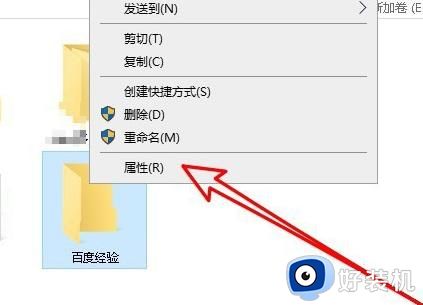
2、选择“安全”。
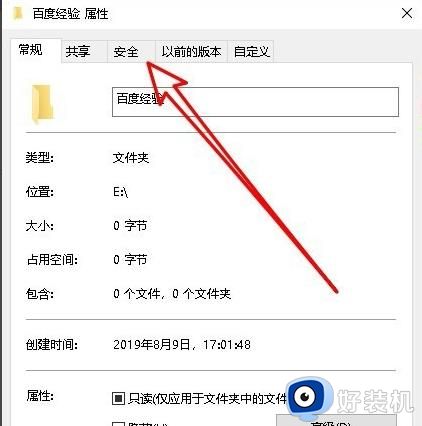
3、在新窗口点击“编辑”。
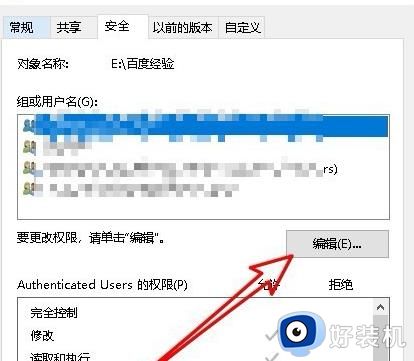
4、点击“添加”。
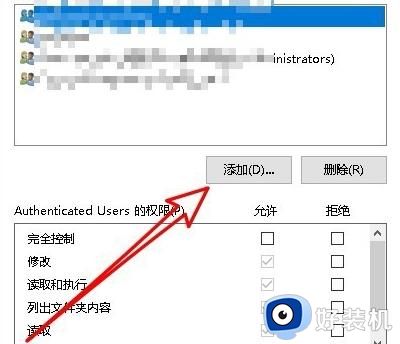
5、输入要删除的文件夹名称并点击“检测名称”。
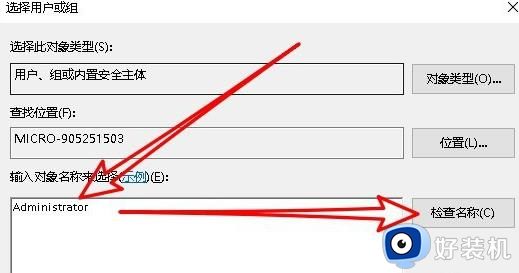
6、出现超级用户的详细地址点击“确定”。
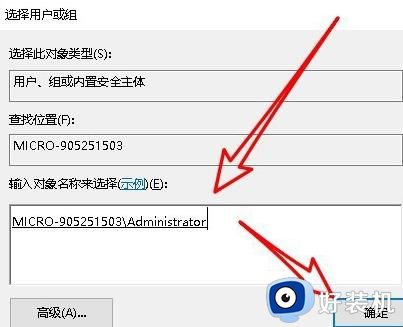
7、这样就添加了超级用户,可以在下面看到超级用户权限。
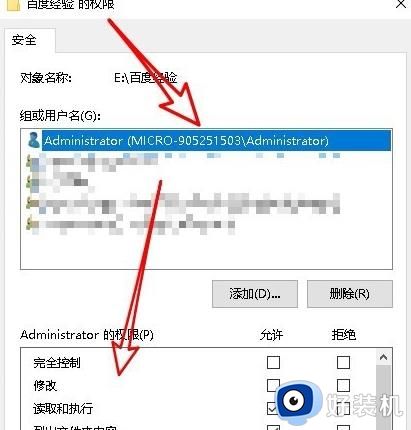
8、点击勾选“完全控制”的复选框,点击“应用”即可删除。
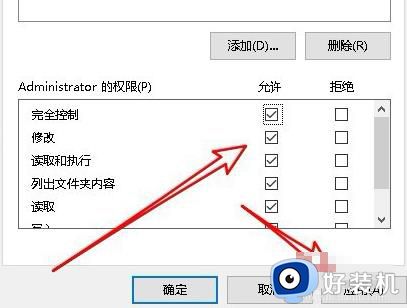
以上就是关于电脑文件删除不了需要管理员权限设置方法的全部内容,还有不清楚的用户就可以参考一下小编的步骤进行操作,希望能够对大家有所帮助。
电脑文件删除不了需要管理员权限如何设置相关教程
- windows删除文件需要管理权限怎么弄 windows删除文件要管理员权限如何解决
- 文件夹需要提供管理员权限才能删除 删除文件显示需要提供管理员权限解决方法
- 管理员权限无法删除文件的解决方法 获取管理员权限之后还是不能删除文件怎么办
- windows提示没有管理员权限什么原因 windows提示没有管理员权限的修复方法
- 怎样更改windows管理员账户 更改windows管理员账户的图文教程
- 笔记本电脑怎么开启管理员权限 笔记本如何设置管理员权限
- 计算机管理员权限在哪里设置 电脑设置计算机管理员权限的步骤
- 电脑出现你需要权限才能执行此操作怎么回事 电脑提示需要权限才能执行此操作如何修复
- 如何使用windows命令行获取管理员权限 windows通过命令行获取管理员权限的方法
- 如何获得windows管理员权限 快速获得windows管理员权限的方法
- steam开通市场的步骤 steam在哪开通市场
- 小米账号密码忘了怎么办?小米账号忘记密码如何解决
- 谷歌浏览器截图快捷键是哪个 谷歌浏览器如何截图快捷键
- 谷歌浏览器怎么改成简体中文 谷歌浏览器怎样调成简体中文
- 罗技鼠标驱动在哪儿下 罗技驱动下载安装教程
- 360浏览器总打不开网页什么原因 360浏览器打不开网页原因和解决方法
电脑常见问题推荐
- 1 steam开通市场的步骤 steam在哪开通市场
- 2 谷歌浏览器怎么改成简体中文 谷歌浏览器怎样调成简体中文
- 3 宽带无法访问互联网怎么办 宽带已连接无法访问互联网的解决方法
- 4 英特尔cpu序列号查询方法?英特尔cpu序列号在哪里看
- 5 mumu模拟器闪退怎么解决 mumu模拟器闪退解决方法
- 6 百度网盘下载失败125017的原因是什么 百度网盘下载失败提示125017如何处理
- 7 苹果数据线连接电脑只显示充电怎么回事 苹果手机数据线插在电脑上只显示充电如何解决
- 8 联想触摸板没反应怎么办 笔记本电脑触摸板没反应处理方法
- 9 CPU-Z如何使用 CPU-Z使用教程
- 10 时钟快了无法打开网页怎么回事 电脑显示时钟快了打不开网页如何处理
